Dzimwe nguva, tinogona kuzviona komputa yedu inononoka kana hazviite zvatinotarisira kugona. Kana PC yedu iine Windows 10, tinogona gadziridza uye mhanyisa kuita kwako kuburikidza nema tweaks mashoma iyo yatichakuratidza pazasi.
Mhinduro yakanakisa uye nekuchimbidza yekumhanyisa mashandiro eWindows 10, kungave kushandura zvinhu zvacho kune zvinoshanda zvakanyanya, asi kana tisingakwanise kuzvipa, tinogona kugadzirisa zvimwe kuPC. pasina kushandisa euro imwe chete.
Kazhinji, Windows 10 inoshanda sisitimu inoshanda chaizvo pane chero komputa, kunyanya kana iine, zvirinani, 4GB ye RAM. Zvakadaro, iyo inogona zvakare kupa yakanaka mhedzisiro ine yakaderera RAM.
Sezviri pachena, mashandiro eiyi inoshanda system anoenderana necomputer yecomputer iyo yaiswa. Nemaitiro akanaka ekuita (8 kana 16 GB ye RAM), Windows 10 inomhanya zvakanaka, nekukurumidza uye nemazvo.

Maitiro ekukurumidza uye kugadzirisa mashandiro eWindows 10
Tevere, isu tinokuratidza iwe kugadzirisa iwe kwaunofanirwa kuita kuti uite mhanyisa windows windows kuita iyo inoshanda sisitimu nekukurumidza.
Gadzira yako bhatiri uye simba chirongwa
El kushandiswa kwesimba icho chinhu chakakosha chinokanganisa zvakananga mashandiro ePc uye nezvayo zvikamu. Iva negadziriro yakanaka yesimba remagetsi rekombuta yedu, zvakare kuzvitonga y tembiricha yePC ichave yakakosha kuvandudza mashandiro ayo.
Naizvozvo, kushandiswa kwesimba kwakanyanya, kuzvitonga kushoma uye kupisa kwekushanda kwakanyanya. Kunyangwe, kazhinji, iko kuita kunofanirwa kuve kwakakwirira.
MuWindows 10, tinogona kugadzirisa uye kusarudza pakati pesimba remhando dzakasiyana:
- Kuti inoderedza kuita kudzikisa kushandiswa kwesimba.
- Modo zvine mwero iyo inogadzirisa mashandiro uye simba rekushandisa.
- Nzira ye kuita kwepamusoro iyo inowedzera kushandiswa kwesimba.
Zvichienderana nemaitiro atinosarudza, komputa yedu inoratidza kuratidzira kukuru kana kushoma, pamwe nekuzvitonga kushoma kana kukuru. Tembiricha yayo yekushanda inozokanganiswawo zvichienderana nemasimba emagetsi atinosarudza.
Ungachinja sei chirongwa chemasimba mukati Windows 10
Kuti uchinje hurongwa hwemagetsi mukati Windows 10, isu tinoteedzera aya matanho akareruka:
- Muzasi rekuruboshwe rekutsvaga bar yeWindows, tinonyora «Rongedza Chirongwa cheMagetsi ».
- Isu tinosarudza sarudzo "Chinja Yepamberi Simba Zvirongwa".
- Pano isu tinofanirwa kusarudza imwe yezvirongwa zvakagara zvatemwa. Tinogona zvakare gadzira chirongwa chemasimba chetsika.
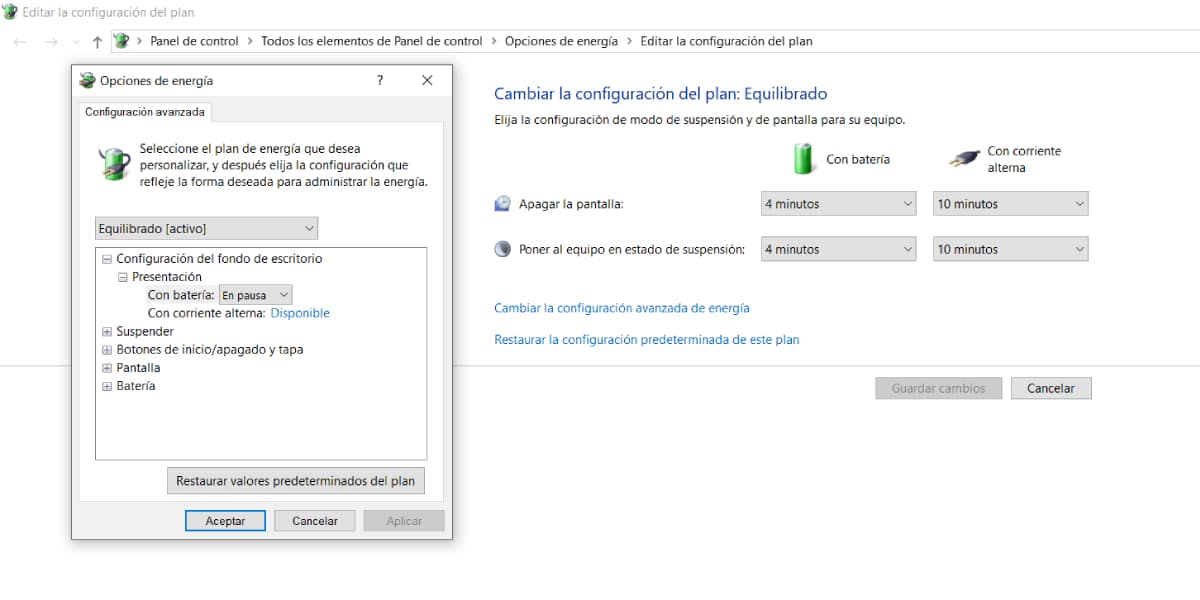
Gadziridza zvikamu zvekuchengetedza zvePC yedu
Imwe gadziriso yatinokwanisa kuita paPC yedu kuti tiite Windows 10 nekukurumidza kugadzirisa matura ekuchengetedza. Aya madhiraivha ndiwo akakosha mukuita kwese komputa.
Windows 10 ine yakavakirwa-mukati chishandiso iyo inobvumira gadzira matura edu nenzira inokurumidza, yakachengeteka uye yakapusa, nekuti inoshanda zvese zvikamu HDD senge mune SSD dhiraivha. Ngatione matanho ekugadzirisa izvi:
- Pazasi kuruboshwe bar reWindows kutsvaga, tinonyora "Kuzvidzora uye Kugonesa Dhiraivha" uye isu tinosarudza mhedzisiro yekutanga.
- Isu tinosarudza iyo yuniti yatinoda kukwidziridza.
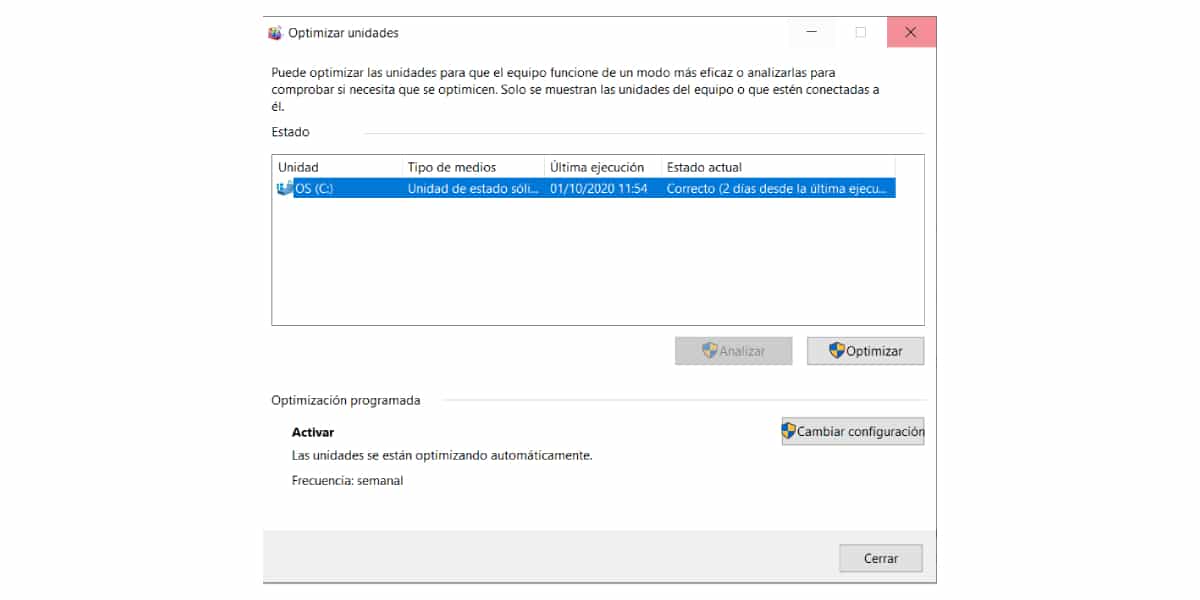
Dzima / bvisa maapplication anomhanya kubva pakutanga ne Windows 10
Kazhinji nguva, patinoisa application mukati Windows 10, inogona kutipa sarudzo yekuimisa kuti itakure kubva pakutanga uye nekumhanya patinotanga komputa yedu. Iko kunyorera kuchave kushingaira kumashure, kana chii chakafanana, ichapedza simba uye zviwanikwa zvePC.
Izvi zvinogona kubatsira kune zvimwe zvinoshandiswa, asi dzimwe nguva, kune zvimwe zvinoshandiswa zvinoshandisa simba uye zvisina chekushandisa chaicho, kunyanya kana tichingozvishandisa pano neapo. Pano tinokuratidza sei dzimisa mafomu kumisa kushandisa zviwanikwa, kunatsiridza mashandiro uye nenguva:
- Pazasi kuruboshwe bar reWindows kutsvaga, tinonyora "Task Manager"
- Isu tinopinda iyo tebhu «kudzidziswa»Uye tinobaya kurudyi pazvirongwa zvatinoda kuremadza.
- Mu "Kutanga kuita » Isu tinogona kuona izvo zvinoshandiswa zvine yakakwira, yepakati kana yakaderera mhedzisiro panguva yekutanga.
Kugadzirisa Simba Rekushandisa kweApplication neTask Manager
Chimwe chezvinhu zvakakosha chinogona kukonzera kuti komputa yedu iende zvishoma ndiyo kushandiswa kwesimba kwemashandisirwo atakaisa pamidziyo yedu. Isu tinowanzo gadza kunyorera paPC yedu inoshandisa simba rakawanda kupfuura zvataitarisira, kunyangwe pavanoshanda kumashure.
Muchokwadi, kumwe kunyorera kunowanzoshandisa simba rakawanda kupfuura zvaifungidzirwa. nekuti hutachiona, kunyanya kana isu takavaisa kubva kune zvisina kufanira mawebhusaiti. Zvimwe zvekushandisa zvinogona kutora huwandu hwakawanda hwePC zviwanikwa. Kana kune izvo isu tinowedzera a kushomeka kwenzvimbo yekuchengetera, PC yedu inononoka uye mashandiro ayo anenge ari mashoma.
With the Task Manager, tinogona kubvisa izvo zvinoshandiswa zvinoshandisa zviwanikwa pasina kupa chaicho chinobatsira kusunungura nzvimbo uye kugadzirisa mashandiro eWindows 10. Tichakuudza kuti sei:
- Pazasi kuruboshwe bar reWindows kutsvaga, tinonyora "Task Manager" kana isu tinosvikirwa nekiyi Ctrl + Alt + Del.
- Kuna ani Maitiro, isu tichawana runyorwa rwekushandisa. Isu tinochengeta ziso pane zviwanikwa zvinoshandiswa zvechimwe nechimwe chikumbiro (RAM, CPU kushandiswa, Dhisiki, Network…)
- Tichaona kana paine chero chishandiso chiri kutora simba rakawanda kupfuura zvakajairwa. Kana tikasarudza chishandiso, tinogona kuchiita kuti chimise kushandisa simba nekudzvanya pairi Pedzisa basa rechikoro y isu tinosunungura RAM.
Kana isu tichiona kuti iko kushanda kuvhurazve uye kuchiramba kushandisa simba, tinogona bvisa chirongwa kubva paPC. Kuti tiite izvi, tichaita zvinotevera:
- Pazasi kuruboshwe bar reWindows kutsvaga, tinonyora "Wedzera kana Bvisa Zvirongwa".
- Isu tinosarudza mashandisiro atinoda kusunungura nekudzvanya paari.
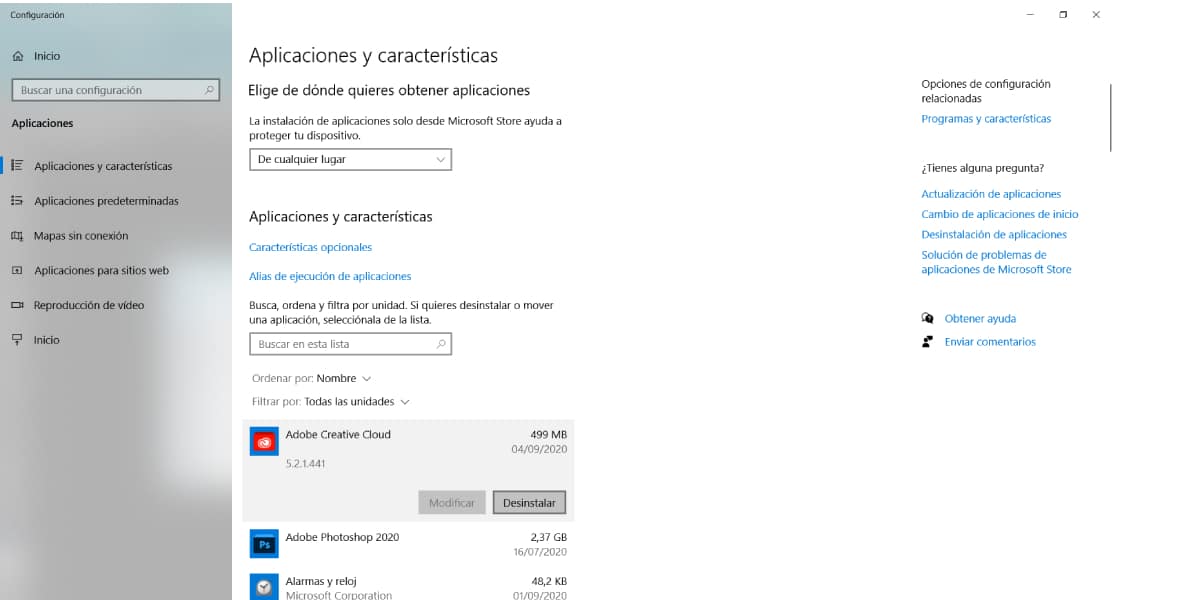
Bvisa mavhairasi kana Malwares kubva muchirongwa
Sezvatakakurukura, hutachiona kana Malware zvinogona kukonzera kuti system yedu isashanda uye mashandiro ayo ave akaderera zvisina kujairika. Zvayo, isu tichafanirwa kutsvaga nekubvisa mavhairasi kana malware kubva kuhurongwa.
Con Windows Defender tinogona kuita ongororo izere ye bvisa malware kubva kuhurongwa. Kuti uwane Windows Defender, tichaita zvinotevera:
- Pazasi kuruboshwe bar reWindows kutsvaga, tinonyora "Windows Security".
- Pano tinogona gadzirisa marongero ekudzivirira uye unomhanyisa system scan.
Tinogona zvakare kushandisa zvishandiso senge Malwarebytes Anti-Malware o Comodo Kuchenesa Zvakakosha kutsvaga nekubvisa mavhairasi kana Malwares kubva muchirongwa.

Bvumira Windows 10 kutanga nekukurumidza
Nekutanga nekukurumidza kweWindows 10 tinogona kunatsiridza sisitimu yekutanga kumhanya uye, nayo, nekuvandudza mashandiro ayo. Kuti tiite kutanga nekukurumidza, tinofanira kuita zvinotevera:
- Pazasi kuruboshwe bar reWindows kutsvaga, tinonyora "Sarudzo dzemagetsi".
- Tinobaya pa «Sarudza hunhu hwemabhatani e-on / off ».
- Muchikamu che Shutdown marongero, isu tichawana sarudzo yekumisikidza kutanga nekukurumidza.
Gadzira iyo Windows 10 interface (dzima kuona zvinoonekwa)
Isu zvakare tine sarudzo yekumisikidza iyo Windows 10 interface kuti ikurumidze kuita kwayo. Nezvo, isu tinodzima sarudzo senge mhedzisiro kana mifananidzo. Izvi zvichatipa chimwe chinhu chakadzikama chehurongwa, asi nekukurumidza uye nekuwedzera kuyerera.
Nekudaro, isu tichagadzira yakasarudzika dhizaini inoenderana nezvatinoda, kunyangwe Windows inotipawo default marongero. Kuti tiite kurongeka uku isu tinotevera aya matanho:
- Tinodzvanya makiyi «Windows + R » kuvhura hwindo "Mhanya".
- Tinonyora sysdm.cpl pane koni.
- Muchikamu "Sisitimu zvivakwa " tapinda "Yepamberi Sarudzo, Performance, Kugadziridza ».
- Tasvika "Chinja Zvekuita Nenyanzvi » uye isu tinosarudza marongero.
Shandisa Windows 10 Disk Kuchenesa
Kana nzvimbo yekuchengetera yave kuzara, mashandiro ePc yedu anogona kukanganiswa, mukuwedzera Hatizokwanise kuisa mafomu matsva, chengetedza mafoto, mafaera, zvinyorwa, nezvimwe.
Kuti usunungure nzvimbo, isu tinobvisa maapplication atisingashandise uye iwo mafaera atisingade. Iyo disk space cleaner inotibvumidza isu kusarudza dhiraivha yatinoda kuchenesa. Kuti tishandise chishandiso ichi isu tinotevera aya matanho:
- Pazasi kuruboshwe bar reWindows kutsvaga, tinonyora "Disk Kuchenesa".
- Isu tinosarudza iyo unit kwatinoda kusunungura nzvimbo.
Tinogona zvakare kushandisa chishandiso "Bhara kumusoro nzvimbo izvozvi", yakanyanya kuchenesa yeyuniti. Kuti tiite izvi, tichaita zvinotevera:
- Pazasi kuruboshwe bar reWindows kutsvaga, tinonyora "Zvirongwa zvekuchengetedza".
- Isu tinopinda "Mahara Space Zvino" uye tinosarudza iyo data yatinoda kudzima.
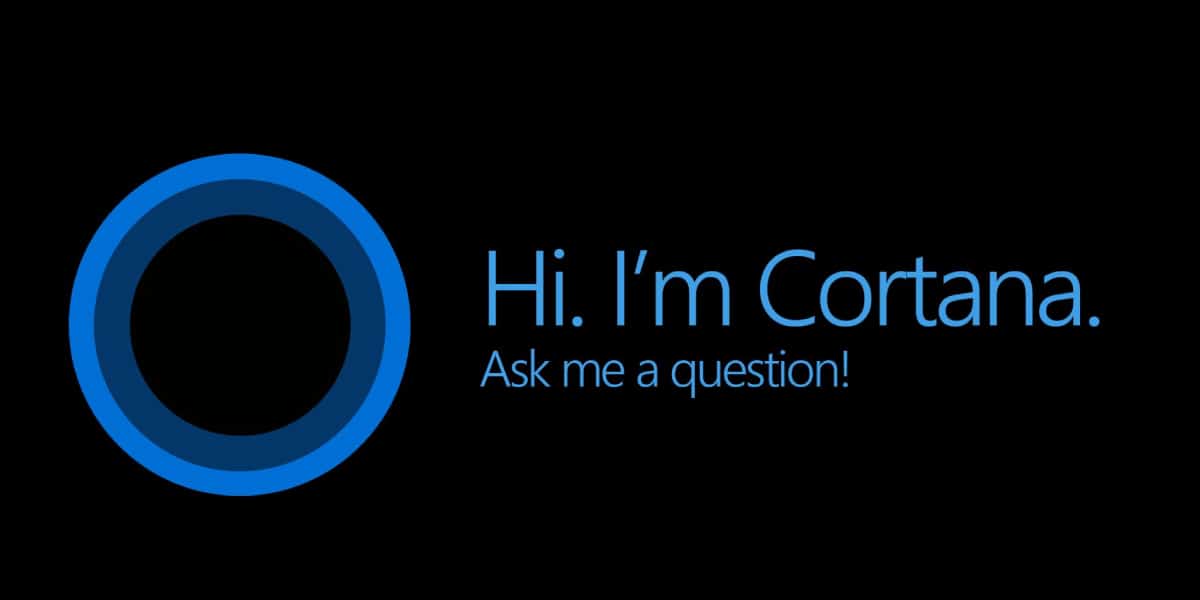
Disable Cortana
Imwe nzira inogona kutibatsira kusunungura nzvimbo nekukurumidza mashandiro e Windows 10 iri dzora Cortana, Windows 10 inobatsira izwi mubatsiri asiwo zviwanikwa zvinoshandisa kuita.
Kazhinji hatisi kushandisa zvakanyanya Cortana, saka kuimisa kunotibvumidza isu kuvandudza mashandiro ePC. Kuti tidzivise wizard, tinonyora «Cortana » mubhawa rekutsvaga pazasi kuruboshwe uye tinobvisa Cortana mu Notebook kana Zvirongwa.
Reboot system
Dzimwe nguva iyo inomhanyisa, yakachengeteka, inonyanya kushanda uye dzimwe nguva isinganyanyo shandiswa sarudzo ndeyekuitazve sisitimu yekuvandudza mashandiro ayo. Kana isu tiine PC ine 4GB ye RAM, ndizvo ndangariro dzinogona kuzadza nekukurumidza. Windows inozoshandisa otomatiki hard drive panzvimbo ye RAM, ichideredza mashandiro ePc.
Zvimwe zvirongwa patinozvivhara hazvinyangarika zvachose, zvinoramba zvichishandisa simba uye RAM kumashure. Kuti udzivise izvi, mhinduro yakanaka mu tangisa sisitimu kusunungura ndangariro dzese uye kumhanyisa kuita.
Sezvauri kuona, kune akawanda marongero uye kumisikidza kwe Windows 10 yekumhanyisa mashandiro eiyo inoshanda system yePC yedu. Tisiye isu mune zvakataurwa kana iwe uchiziva dzimwe nzira, isu tichafara kukuteerera uye nekuzviwedzera kune izvo zvinyorwa.